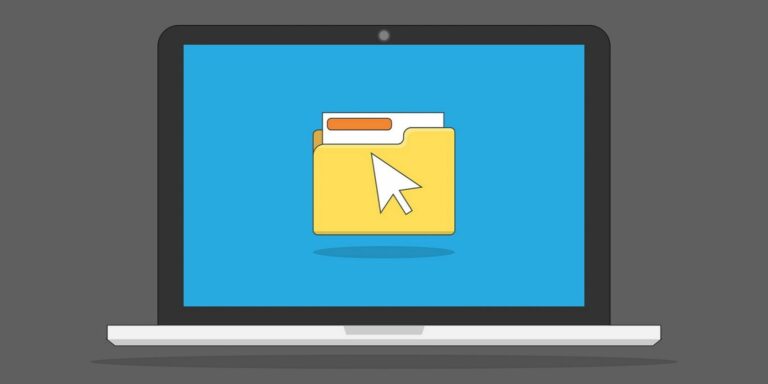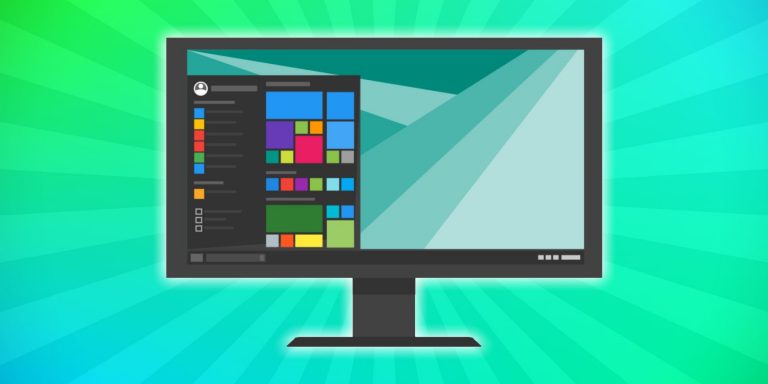Какой видеокодек следует использовать в Windows и почему?
Возможно, вы мало что знаете о видеокодеках, но есть шанс, что вы используете их в повседневной жизни. Возможно, вы увлекаетесь потоковой передачей, отправляете видео, которое вы сделали другим, или у вас есть многотерабайтный жесткий диск, заполненный видео, и вы хотите освободить часть своего пространства, не удаляя файлы.
Итак, что такое видеокодеки, как их выбрать и как это повлияет на ваши видео?
Что такое кодеки?
Если вы хотите быть техническим, «настоящим» способом написания слова будет «CoDecs», поскольку этот термин представляет собой комбинацию слов «кодеры» и «декодеры». Но никто не пишет это так в реальном мире, так что ничего страшного, если вы не напишете это так.
Часть «кодер» в «кодеках» позволяет кодировать медиапоток с использованием определенного алгоритма. Между тем, часть «декодер» позволяет воспроизводить медиапоток, закодированный с помощью совместимого кодировщика.
Программы для Windows, мобильные приложения, игры - ВСЁ БЕСПЛАТНО, в нашем закрытом телеграмм канале - Подписывайтесь:)
Чтобы узнать больше о кодеках, ознакомьтесь с нашим руководством по всему, что вам нужно знать о видеокодеках, контейнерах и сжатии.
Почему важен выбор кодека
При выборе кодека необходимо взвесить его плюсы и минусы и выбрать лучший для поставленной задачи.
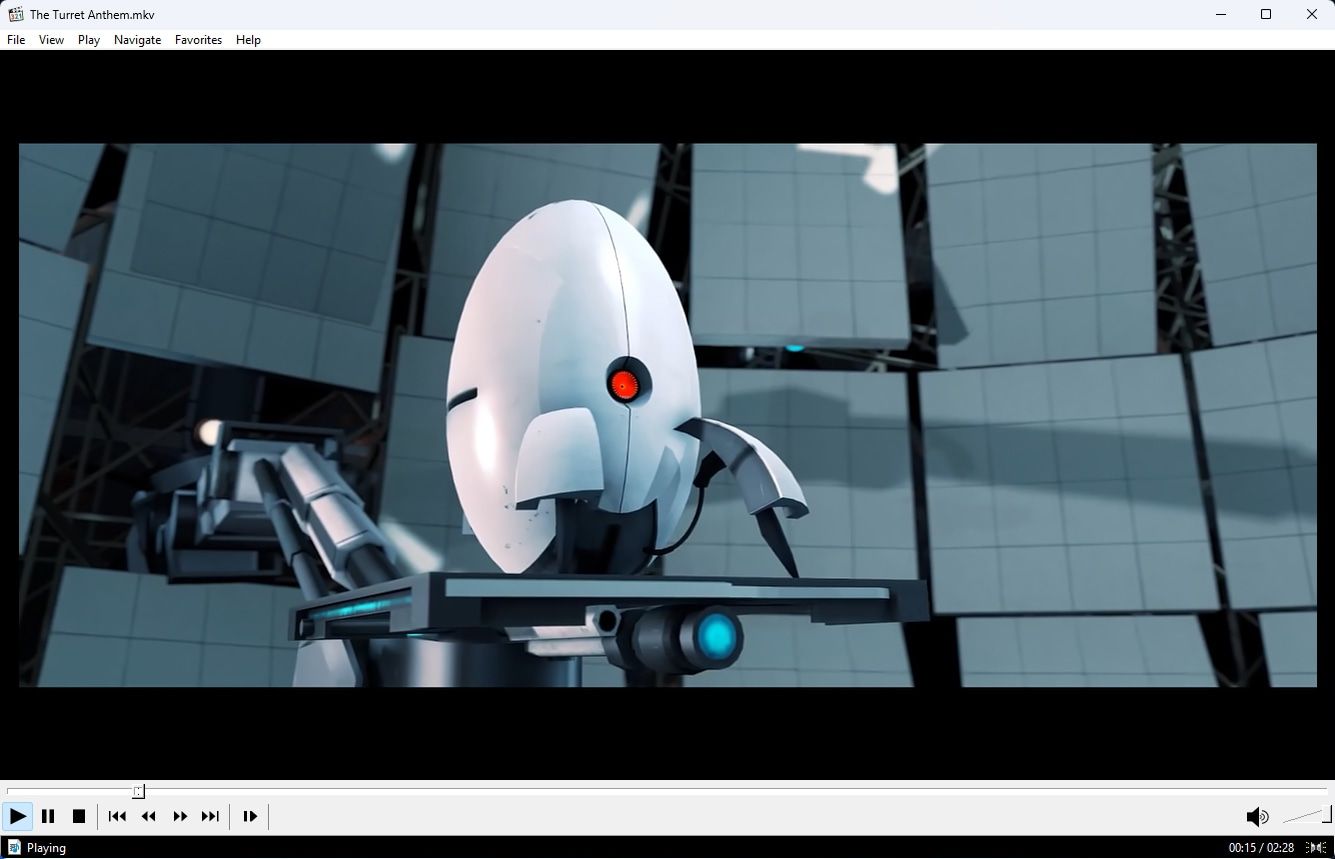
Совместимость. Аппаратная совместимость и поддержка являются одним из основных факторов, которые следует учитывать при выборе кодека. Как вы планируете использовать носитель после его кодирования? Будут ли они частью вашей личной коллекции или вы планируете поделиться ими с другими?
Скорость: вы также должны учитывать скорость кодирования. AV1 считается одним из лучших доступных сегодня кодеков для долговременного хранения контента. Однако с AV1 не слишком потрепанный процессор Ryzen 5900x может работать днями, чтобы кодировать одно видео.
Тип контента и качество вывода. Кроме того, поскольку мы говорим о «долгосрочном хранении», хотели бы вы, чтобы закодированные файлы выглядели почти идентично оригиналу, оставаясь как можно ближе к источнику? Вам следует пропустить AV1, так как он не может выполнять сжатие полностью без потерь. Напротив, более старые и менее продвинутые H.265 и H.264 могут.
Возможность редактирования. Вы также хотите отредактировать видео, сделать его ремикс, вырезать или добавить сцены, заголовки и эффекты, а также попробовать цветокоррекцию? Было бы лучше, если бы ваши исходные видео были закодированы в «удобном для редактирования» формате, который быстрее читается на компьютере. Это также означало бы, что им будет «легче перемещаться» при работе с временной шкалой видеоредактора. Для этого вам понадобится что-то вроде MJPEG или, для более высокого качества, ProRes.
Лучшие кодеки, доступные вам
Давайте рассмотрим основные видеокодеки, которые вы можете использовать:
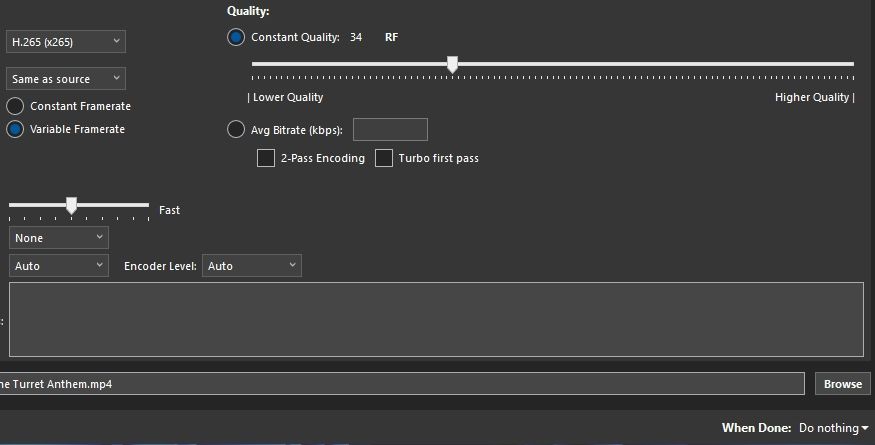
1. Н.265/HEVC
Новейший широко доступный кодек «на основе MPEG», H.265, также известный как High-Efficiency Versatile Coding (сокращенно HEVC) и MPEG-H Part 2, предлагает наилучшее сочетание качества, скорости и широкой аппаратной поддержки среди своих аналогов. сверстники.
Вот почему вы видите его в верхней части нашего списка: кодирование в H.265 с использованием специализированного программного кодировщика, такого как x265, медленнее, но это обеспечит вам максимально возможное качество вашего контента. Он по-прежнему будет (намного) быстрее, чем AV1, а также хорошо воспроизводит контент с «зернистостью» («шумом», который вы видите в кинематографических фильмах).
2. АВ1
Новейший кодек из нашей подборки, AV1, представляет собой усовершенствованный кодек VP9, предлагающий значительный прирост в сжатии и качестве по сравнению со своим предшественником. Там, где VP9 часто «торговался» с H.265, AV1 оставляет их обоих позади, достигая на 50 % лучшего качества при том же размере файла или на 50 % меньшего размера файла при том же качестве — вы сами выбираете, какой способ вы предпочитаете. идти.
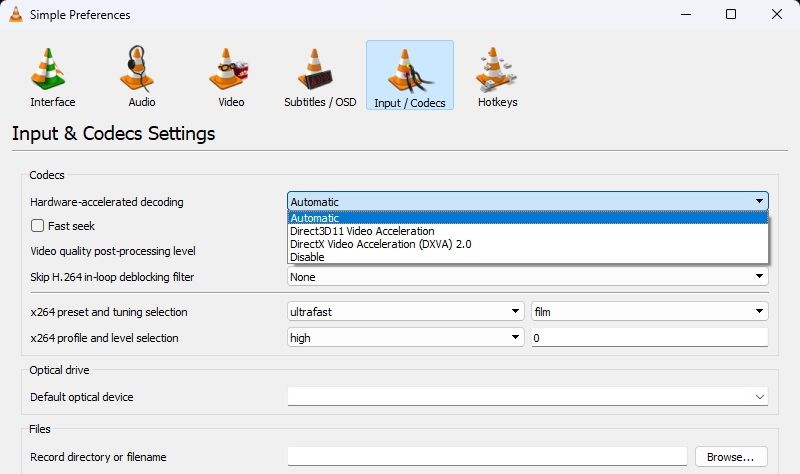
Это звучит идеально, пока вы не поймете, что это также может быть в десятки раз медленнее, чем многие альтернативы. Кроме того, он не любит «шумный» контент, поэтому по умолчанию удаляет все «зерно». Он предлагает расширенный переключатель в качестве дополнительной опции для искусственного повторного добавления шума к контенту.
Тем не менее, пуристы справедливо утверждают, что это приблизительный, а не правильный способ сохранить внешний вид исходного носителя, если вы перекодируете свой контент для долгосрочного архивирования.
3. Н.264/АВК
H.264, также известный как Advanced Video Coding (сокращенно AVC) и MPEG-4 Part 10, является предшественником H.265. Он имеет гораздо более низкие требования к оборудованию и используется гораздо дольше.
Таким образом, он намного быстрее кодируется, чем H.265 и особенно AV1, и имеет значительно более широкую аппаратную поддержку. Даже самые доступные смартфоны, которые вы можете купить сегодня, могут аппаратно декодировать и кодировать H.264.
С H.264 вы получаете либо более низкое качество при том же размере, либо гораздо большие файлы при том же качестве по сравнению с H.265 и AV1.
4. ВП9
Созданный как более открытая альтернатива насыщенному шаблонами H.265, VP9 должен был стать заменой H.264 и H.265 в Интернете. Хотя он используется многими известными сайтами, это обещание еще не реализовано в полной мере.
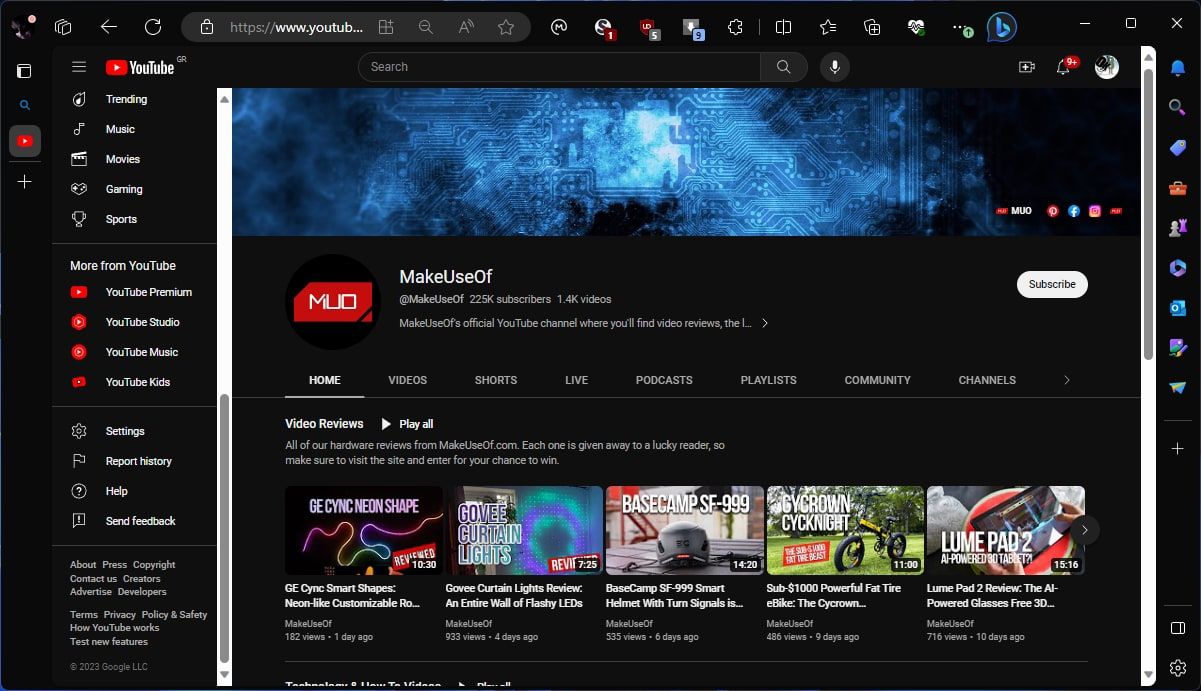
Кроме того, хотя он поддерживается браузерами и почти всеми программными медиаплеерами для ПК, аппаратные медиаплееры (например, телевизионные приставки или развлекательная система, которая может быть в вашем автомобиле) могут его пропустить.
Что касается скорости и качества, он находится между H.264 и H.265, в зависимости от закодированного контента и настроек.
5. MPEG-4/Xvid/DivX
Кодек MPEG4 вышел на передний план благодаря варианту DivX, который доминировал в кодировании видео в эпоху Windows XP благодаря безудержному пиратству фильмов.
MPEG4 сегодня почти устарел. Это было оптимально, когда пираты хотели скопировать DVD и поместить сильно сжатую копию на один компакт-диск, чтобы поделиться с друзьями.
Это может быть полезно, в зависимости от ваших приоритетов и доступного оборудования. Это хороший выбор, если вы хотите получить минимальную прибыль как можно быстрее. Однако с точки зрения качества есть гораздо лучшие варианты.
6. ProRes
Широко считающийся «редактируемым видеоформатом Apple», ProRes не обеспечивает наилучшего сжатия, но это потому, что приоритет отдается качеству и возможности редактирования.
Вы редко (если вообще когда-либо) будете использовать ProRes для воспроизведения мультимедиа или сжатия их для архивирования или распространения. И все же, это почти обязательно, если вы профессионал на этапе пост-обработки, жонглируете сценами в Final Cut Pro X или раскрашиваете в Davinci Resolve, поскольку это просто, быстро и, что более важно, считается стандартом.
Один из удобных для потребителя случаев, когда вы можете наткнуться на него, — это запись высококачественного видео на один из последних iPhone (начиная с 13 Pro и новее) в режиме видео.
7. МДЖПЕГ
«Более удобный для потребителя двоюродный брат» ProRes полезен в первую очередь, если вы импортируете контент со старых аналоговых устройств на свой ПК через решение для захвата видео для дальнейшего редактирования. Это потому, что он очень быстрый в поиске, и вы можете работать с каждым кадром, выступающим в качестве ключевого кадра, вместо того, чтобы иметь дело с последовательностями кадров.
MJPEG — далеко не самый продвинутый алгоритм: ему удается уменьшить размеры видео, кодируя все кадры как изображения JPEG.
Тем не менее, сжатие JPEG имеет очень большие потери качества, что делает MJPEG полезным только в конкретном случае, о котором мы упоминали: сверхбыстрый поиск в импортированном контенте, который изначально не имел наилучшего качества для сохранения.
8. MPEG2
Вы все еще можете встретить MPEG2, если на вашем ПК есть оптический привод, и вы попытаетесь прочитать DVD с его помощью. Файлы VOB на большинстве DVD-дисков содержат потоки, закодированные с помощью алгоритмов видео MPEG2 и аудио AC3.
Сам факт того, что большинство ПК сегодня не имеют даже оптического привода, говорит о полезности MPEG2 в современном технологическом ландшафте.
Как выбрать кодек
Мы увидели, почему важен выбор кодека, а также чем отличаются основные кодеки по качеству и скорости. Но все же, что выбрать, когда и почему?
1. Выбор кодека для потоковой передачи
Если вы транслируете на такие платформы, как Twitch и YouTube, вы, вероятно, захотите использовать H.264. Он быстрее, чем H.265 и AV1 в кодировании, но при этом предъявляет гораздо более низкие требования к оборудованию.
Снижение нагрузки на аппаратное обеспечение очень важно, особенно если вы хотите параллельно запускать другое требовательное программное обеспечение (например, последние игры AAA) без ущерба для производительности.
Еще больше помогает то, что почти все графические процессоры по крайней мере двух последних «поколений» от Nvidia и AMD поставляются с поддержкой кодирования H.264 с аппаратным ускорением. Это позволяет вам кодировать ваши видеопотоки в режиме реального времени с минимальным снижением производительности (например, от 5% до 10% ресурсов вашего графического процессора).
2. Выбор кодека для архивации
Для архивирования лучший выбор кодека зависит от содержимого, которое вы хотите сохранить, и от того, хотите ли вы сохранить его качество или сократить требования к хранилищу.
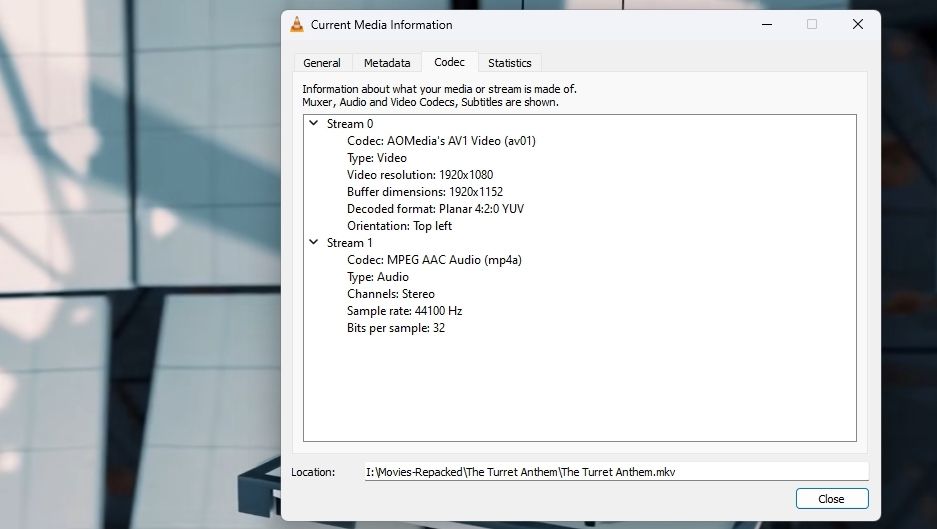
Хотя AV1 предлагает наилучшее соотношение качества и размера, H.265 по-прежнему является лучшим вариантом, если вы хотите сжимать «кинематографические» видео (особенно если они «зашумлены»), сохраняя при этом все детали. Они все равно будут меньше, чем при сохранении с большинством других кодеков, кроме AV1.
AV1 — лучший выбор, если вы не возражаете против гораздо более низкой скорости сжатия, и тем более при перекодировании «плавного» контента, такого как аниме и мультфильмы.
3. Выбор кодека для контента 4K+
Все кодеки вплоть до H.264 были разработаны для разрешений ниже HD. H.264 был первым кодеком, предназначенным для хранения контента в формате Full HD (с разрешением до 1920 x 1080). Однако сегодня у нас также есть контент 4K и Ultra HD, а H.265, AV1 и VP9 лучше подходят для гораздо более высоких разрешений.
4. Выбор кодека для максимальной совместимости
Эмпирическое правило заключается в том, что чем старше кодек, который вы будете использовать, тем выше его совместимость с большим количеством устройств. Если вы хотите, чтобы ваши видео воспроизводились практически везде, выбирайте MPEG4. Он старый, уступает всем более новым вариантам, но также изначально поддерживается даже телевизорами десятилетней давности.
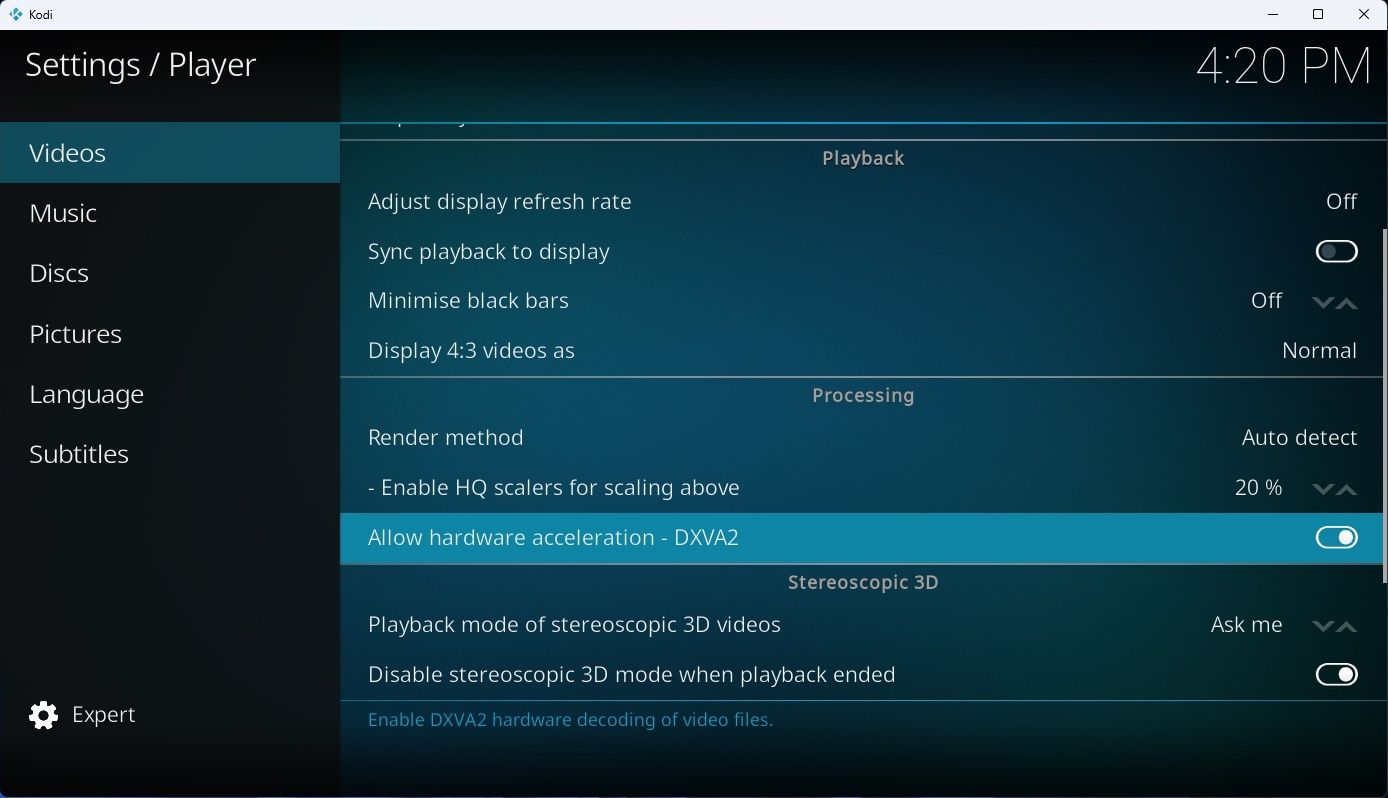
Если вас интересуют только более новые устройства, H.264 может работать практически на любом устройстве воспроизведения мультимедиа, выпущенном за последние пять лет, включая игровые консоли и смартфоны.
Мы рекомендуем вам пропустить H.265, AV1 и VP9, поскольку каждый из них имеет свои особенности и лучше поддерживается в определенных экосистемах. Например, VP9 воспроизводится в большинстве современных браузеров, но только в нескольких автономных медиаплеерах.
4. Выбор кодека для аппаратного кодирования
Кодирование с аппаратным ускорением похоже на волшебство и может повлиять на выбор кодека. Тем не менее, вы должны помнить, что кодирование с аппаратным ускорением полезно в первую очередь для использования в реальном времени, например для потоковой передачи. Вот почему мы предложили вам использовать кодирование GPU в нашей статье о том, как оптимизировать игровые потоки с помощью OBS Studio.
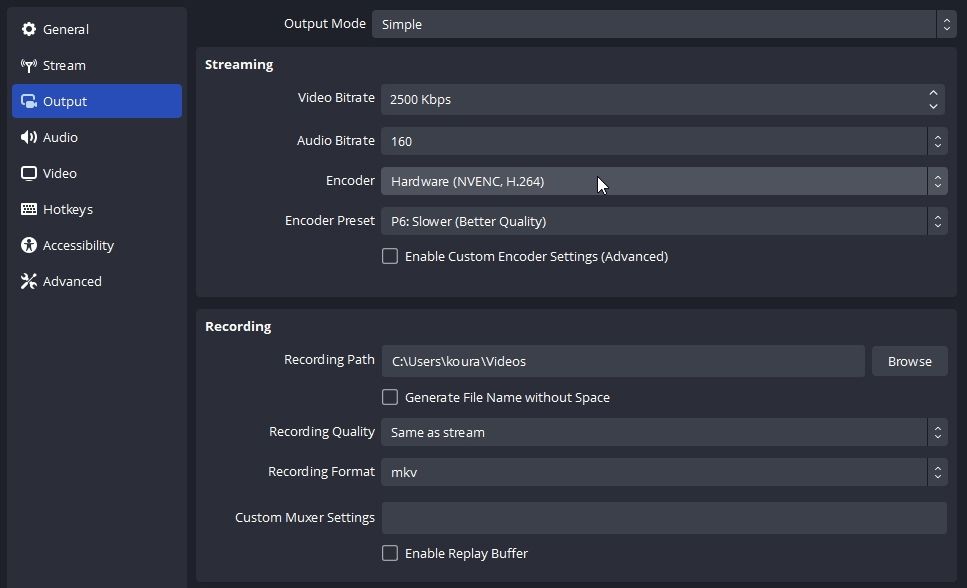
В отличие от кодировщиков на основе программного обеспечения, таких как x265, кодировщики с аппаратным ускорением не достигают более высоких скоростей только из-за выделенного аппаратного обеспечения графического процессора: они также используют «упрощенные» версии тех же алгоритмов. Они отдают предпочтение скорости и совместимости, а не качеству.
Из-за этого файл H.265 с аппаратным кодированием может иметь худшее качество, чем файл H.264 с программным кодированием, даже если они имеют одинаковый размер.
Таким образом, вы должны выбрать лучший кодек, поддерживаемый кодером с аппаратным ускорением вашего графического процессора для потоковой передачи, а графические процессоры Intel Arc даже поддерживают AV1. В то же время вам следует избегать их использования для длительного хранения видео, особенно если вы отдаете предпочтение качеству.
Почему ваши параметры кодека имеют значение
Ваш выбор кодека является наиболее эффективным. Тем не менее, его параметры и переменные также могут существенно повлиять на полученные результаты.
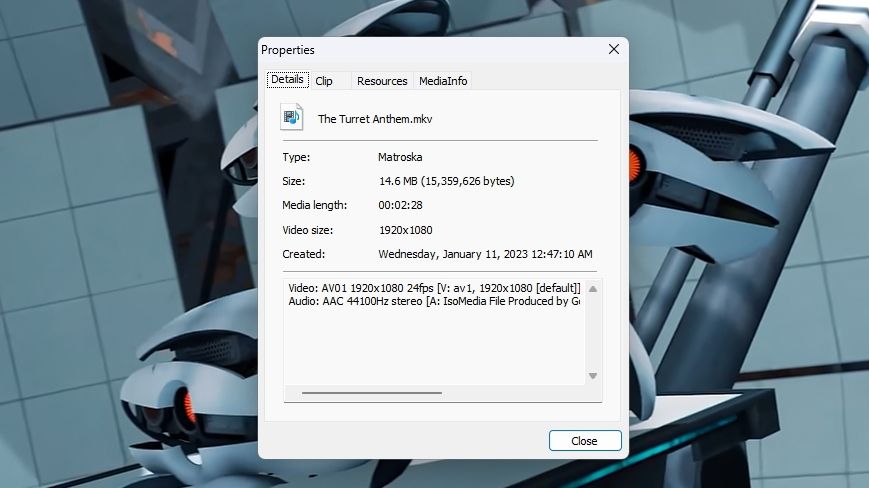
Выбор кодека на основе контента
Каждый кодек отвечал потребностям определенного времени и определенных медиаформатов.
- Старые видео: если у вас достаточно места для хранения и вы работаете с видео с разрешением до Full-HD, вы можете использовать MPEG2 с высоким битрейтом и наслаждаться невероятно высокой скоростью кодирования при сжатии домашнего видео или старых фильмов.
- Фильмы и современные видео. Чтобы сохранить качество современных видео в формате Full-HD, используйте H.264 или H.265, в зависимости от того, отдаете ли вы предпочтение скорости или качеству кодирования и меньшему размеру.
- Мультфильмы и аниме: для анимированного контента AV1, затем H.265, а затем VP9 могут сохранить четкие визуальные эффекты, линии и изгибы большинства мультфильмов. Однако они также могут привести к «полосатости», эффекту, при котором плавные градиенты между двумя цветами «становятся несглаженными» и выглядят как грубые области с «цветными ступенями». Чтобы избежать этого, вы можете использовать 10-битные варианты H.264, H.265 и AV1, которые сжимают видео с более широкой цветовой палитрой, через такое приложение, как Handbrake. Более того, H.265 также поддерживает 12-битный цвет.
Выбор кодека на основе битрейта
«Битрейт» — это «количество данных, которое кодировщик может использовать для кодирования каждого кадра». Чем выше это значение, тем лучше качество вывода.
При этом, чем выше битрейт, тем объемнее получаемый файл. А с достаточно высоким битрейтом алгоритм кодирования также сохраняет детали, которые вы не прочь пропустить, для более эффективного кодирования и файлов меньшего размера.
Однако с последними кодеками, такими как H.264/H.265 и VP9/AV1, вам обычно не придется иметь дело с битрейтом и работать с предустановками/уровнями кодировщика и значениями (C)RF.
Выбор кодека на основе предустановок/уровней кодировщика и значений (C)RF
Каждый кодировщик использует комбинацию различных функций кодирования при сжатии видео. Современные кодировщики поставляются с предустановками/уровнями, помогающими справиться со всей этой сложностью, где эти функции «объединены» в рамках более простого выбора.
Эти «связки» работают как последовательность уровней производительности и качества, позволяя пользователю выбирать уровень функций алгоритма, который он хочет использовать. Чем больше используемых функций, тем выше качество вывода и меньше размеры создаваемых файлов, но также выше требования к ресурсам и медленнее кодирование.
Еще одна важная настройка современных видеокодеков, значение (C)RF, работает как «ползунок качества», позволяя пользователю изменять соотношение качества и размера кодируемого изображения.
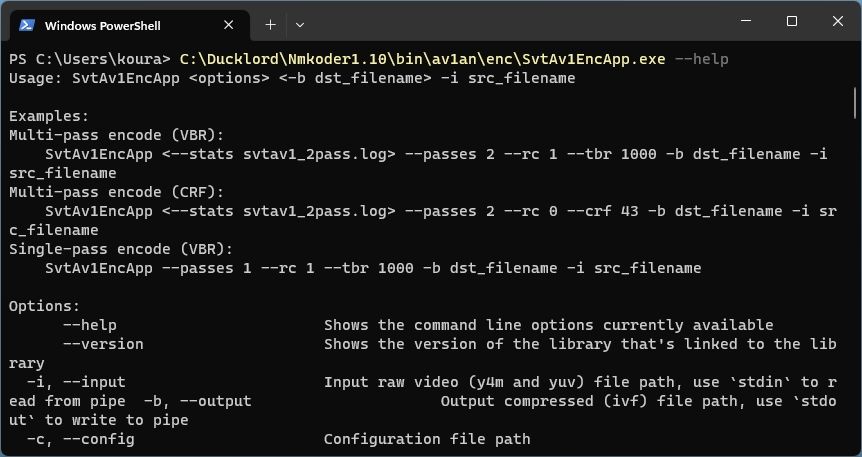
Таким образом, кодирование 30-минутного видео Full-HD с помощью кодировщика AV1 (SVT) в режиме Handbrake со значением RF постоянного качества, равным 21, и предустановкой кодировщика, установленной на 6, может занять от 10 до 30 минут, а кодирование видео — почти за в режиме реального времени или быстрее на Ryzen 5900x. То же видео с теми же настройками, но с предустановкой кодировщика, установленной на 3, может кодироваться в три-шесть раз дольше, при этом частота кадров кодировщика падает в среднем до 5-10 кадров в секунду.
В противоположность этому, сохранение статичного предустановленного значения кодировщика и изменение только значения RF изменит качество и размер конечного файла, но не окажет существенного влияния на скорость кодирования.
Выбор редактора/кодировщика
Кодеки полезны только тогда, когда вы используете их вместе с совместимым программным обеспечением.
В нашем современном постоянно включенном мире для таких задач можно использовать онлайн-компрессоры файлов и видео. Однако специальные «автономные» приложения обычно дают гораздо лучшие результаты, и вам не нужно делиться своими файлами с третьими лицами.
Вот некоторые из лучших приложений, которые вы можете использовать для кодирования видео с помощью различных кодеков:
Ручной тормоз
Ручной тормоз является одним из самых популярных решений для кодирования видео, и это справедливо, поскольку оно балансирует между раскрытием наиболее важных функций и относительно простым в использовании.
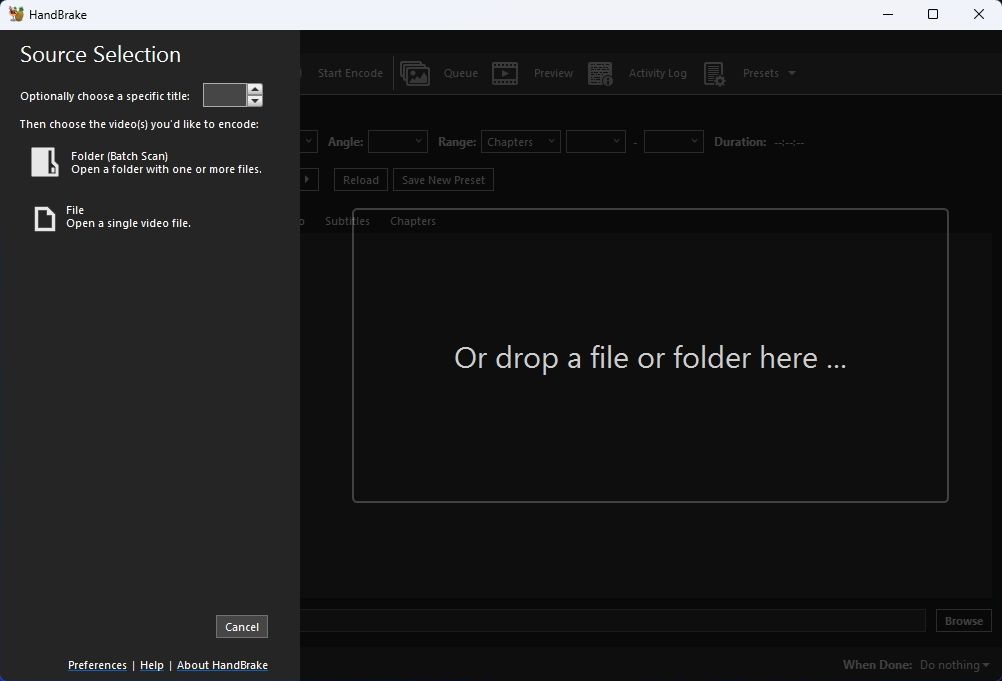
Весьма полезно, что Handbrake поставляется с множеством готовых пресетов, которые включают в себя различные варианты использования самых популярных кодеков (например, для кодирования контента Super HQ 2160p 60FPS 4K с помощью AV1), а также многих популярных устройств (от планшетов Amazon Fire до консолей Xbox).
StaxRip
StaxRip упрощает сетевое кодирование, позволяя вам использовать несколько компьютеров в локальной сети, чтобы «очистить» очередь кодирования намного быстрее, чем с одним компьютером. Он также предоставляет почти все важные параметры для таких кодеков, как H.264 и H.265.
Тем не менее, все это также означает, что это не так просто, как альтернативы, и вам придется настраивать параметры каждого кодирования индивидуально для достижения оптимальных результатов.
Виртуальный даб
Хотя он не поддерживает кодирование нескольких видео, и вы можете использовать его только для базового редактирования отдельных видео, Виртуальный даб легкий и исключительно быстрый, если вам нужно редактировать или кодировать контент с использованием MJPEG или MPEG4.
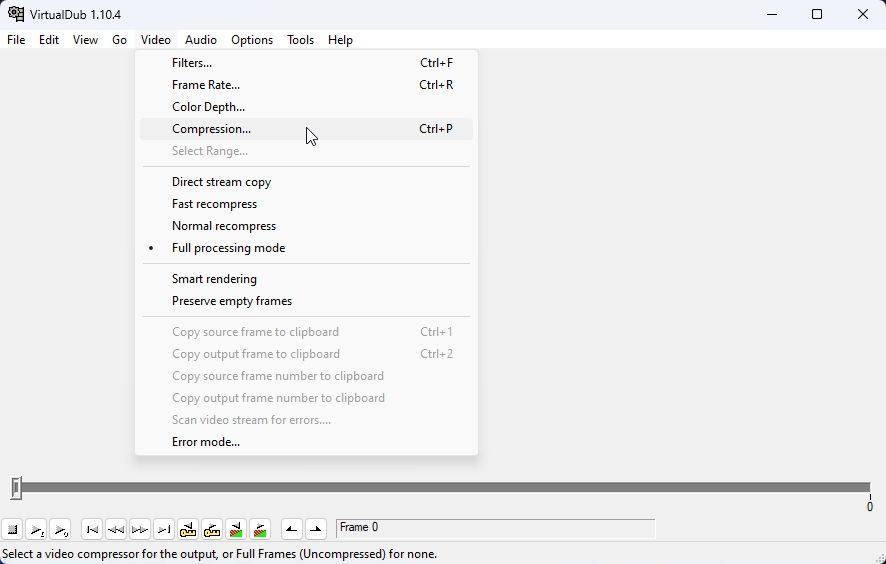
Final Cut Pro/Vegas Pro/Davinci Resolve
Вам нужно работать с источниками MPEG4, ProRes, H.264 или H.265? Вы также хотите легко вырезать и вставлять содержимое между ними? Выровнять сцены, добавить переходы и улучшить внешний вид видео? Вам нужен полноценный набор для редактирования, например Финальная версия Pro, Вегас Проили Решимость Да Винчи.
FFMPEG
Вы хотите редактировать и перекодировать свои видео с помощью команд, автоматизировать процесс, написав расширенные сценарии, или даже создать свой собственный графический интерфейс для редактирования и сжатия видео? FFMPEG может помочь, выступая в качестве механизма, который облегчает вырезание, вставку и транскодирование между различными форматами мультимедиа.
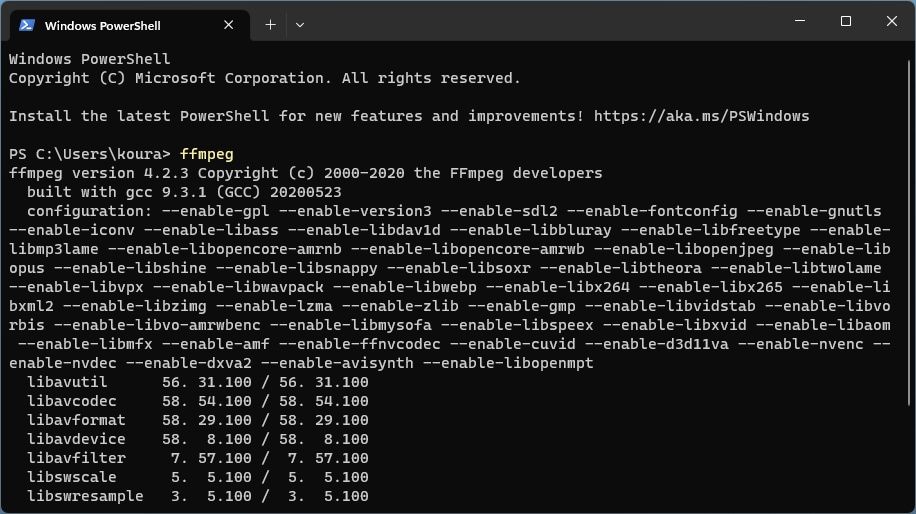
Кодек для каждой задачи в Windows
Кодирование драгоценных семейных видео с помощью старого кодека с потерями и нестандартных настроек может испортить ваши воспоминания безвозвратно, превратив эти моменты в размытое или пикселизированное месиво.
Напротив, если вы хотите значительно уменьшить размер кучи старых видео с котятами, которые вы хотели бы сохранить, но на самом деле не заботитесь о них, использование чего-то вроде MJPEG «для их сжатия» может дать противоположные результаты и расширить их до съешь свое хранилище — все.
Ваш выбор кодека зависит от ваших потребностей, приоритетов и предпочтений. Тем не менее, даже если вы предпочитаете не задумываться о кодировании видео, выбор правильного кодека (и настроек) может улучшить или испортить процесс и привести к идеальным или ужасным результатам.
Однако теперь вы знаете, как выбирать, исходя из задачи, которую хотите решить.